win10重启桌面还原的解决方法 win10每次重启都还原怎么办
更新时间:2023-05-29 14:34:25作者:zheng
有些用户发现自己的win10电脑每次重启之后桌面配置都还原了,那么这该怎么解决呢?今天小编给大家带来win10重启桌面还原的解决方法,有遇到这个问题的朋友,跟着小编一起来操作吧。
解决方法:
1、首先右击桌面的此电脑,点击打开“管理”。
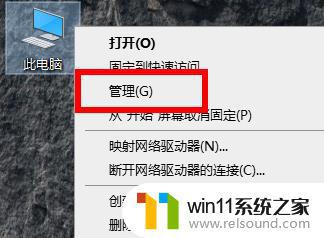
2、随后在管理窗口中展开“本地用户和组——》用户”。
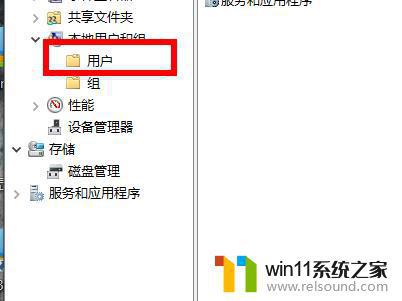
3、在右边的空白处右击,选择“新用户”来创建一个新的用户。
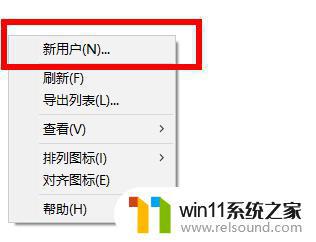
4、完成后右击新用户选择“属性”,选择“隶属于”点击“添加。输入“Administrators”,点击确定添加管理员权限。
5、建立成功之后即可使用新用户重启电脑解决问题。
以上就是win10重启桌面还原的解决方法的全部内容,有需要的用户就可以根据小编的步骤进行操作了,希望能够对大家有所帮助。
win10重启桌面还原的解决方法 win10每次重启都还原怎么办相关教程
- windows10电脑怎么还原到上一次系统 windows10如何还原到以前的系统
- win10一直蓝屏重新启动
- 做好的win10系统怎么改uefi启动 win10系统如何更改为uefi启动
- win10音量图标空白怎么办 win10不显示音量图标的解决方法
- win10插上耳机还是外放声音怎么办 win10插了耳机还是外放处理方法
- win10关闭启动项的方法 win10如何关闭启动项
- win10输入法不见了怎么办 win10如何解决输入法不见了
- win10无法打开此安装程序包的解决方法 win10无法打开此安装程序包怎么办
- win10打印机共享重启后不能用了
- win10管理员权限删除文件夹的解决方法 win10需要权限才能删除文件怎么办
- win10不安全连接怎么设置为安全
- win10怎么以兼容模式运行程序
- win10没有wlan连接选项
- 怎么检查win10是不是企业版
- win10怎么才能将浏览过的记录不自动保存
- win10无法打开gpedit.msc
win10系统教程推荐